Válassza ki, hogy mit tegyen a laptop fedelének becsukása: Leállítás, Hibernált állapot, Alvó állapot
Manapság a legtöbben egyszerűen inkább Windows 11/10 laptopjaink fedelét, miután a munkánk véget ért. A fedél bezárása a Windows leállását, alvó állapotot vagy hibernálást okozhat. Ha lecsukja a fedelet, irányíthatja a viselkedést, és eldöntheti, mit szeretne tenni.
A legtöbben tisztában vagyunk azzal, hogy különösen 3 módszer létezik az új Windows 11/10/8/7 számítógép kikapcsolására.
- A számítógépet alvóvá teheti
- Hibernálhatja a számítógépet
- Teljesen kikapcsolhatja
Az alvó üzemmód(Sleep) kevés energiát fogyaszt, így a számítógép gyorsabban és pillanatok alatt felébred, így visszatérhet oda, ahol abbahagyta. Alvó(Sleep) üzemmódban az akkumulátor lemerülése miatti munkája elvesztésének esélye nullára csökken, mivel az operációs rendszer automatikusan elmenti az összes munkát, mielőtt kikapcsolná a számítógépet, ha az akkumulátor túl alacsony. Ezt a módot gyakran akkor használják, ha egy személy csak egy ideig távol van az asztalától. Mondjuk(Say) egy kávészünetre vagy egy kis frissítőre.
A hibernált(Hibernate) opció az alvó(Sleep) üzemmódhoz képest még kevesebb energiát használ, és ugyanabba a pozícióba juttatja, ahol utoljára abbahagyta. Ezt a lehetőséget azonban akkor érdemes használni, ha tudatában van annak, hogy hosszabb ideig nem fogja használni a laptopját.
Olvassa el ezt a bejegyzést, ha nem biztos abban, hogy a hibernált vagy a leállítást(Hibernate or Shutdown) szeretné-e választani, és itt megtekintheti az alvó és hibernált állapot közötti különbséget .
Mint említettük. lehetséges-e a laptopját a fent leírt három energiaellátási állapot bármelyikére tolni, ha egyszerűen lecsukja a gép fedelét? Ebben a bejegyzésben megtudjuk, hogyan kapcsolhatja ki, hibernálhatja és aludhatja el a Windows PC-t a laptop fedelének lecsukásával.
Laptop beállításai – Amikor lecsukja a fedelet
Press Win+R kombinációt a Futtatás(Run) párbeszédpanel megnyitásához. A mezőbe írja be a powercfg.cpl parancsot(powercfg.cpl) , és nyomja meg az Enter billentyűt . Ezzel megnyílik a Vezérlőpult (Control Panel)Energiagazdálkodási lehetőségek(Power Options) kisalkalmazása .
Most a megnyíló Energiagazdálkodási lehetőségek(Power Options) ablakban kattintson a bal oldali panelen található „ Válassza ki, mit tegyen a fedél lecsukása ” hivatkozásra.(Choose what closing the lid does)
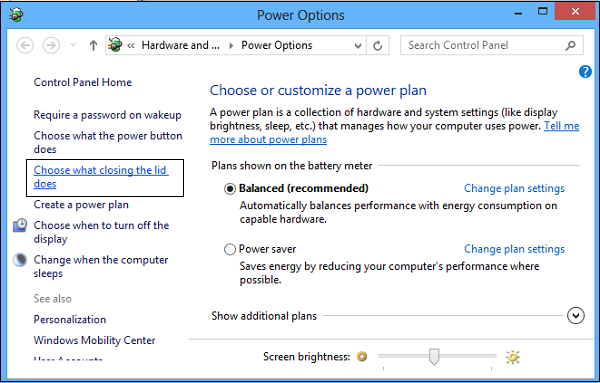
Válassza ki, mit tegyen a laptop fedelének bezárása
Válassza ki, hogy mit szeretne tenni a laptopjával, amikor akkumulátorról működik, és amikor csatlakoztatva van. Például a Bekapcsológomb(Power) és a fedél beállításai részben található a „ Ha bezárom a fedelet(When I Close the Lid) ” lehetőség. Mellette olyan lehetőségeket talál, amelyek segítenek a bekapcsológomb vagy a fedél beállításainak meghatározásában.
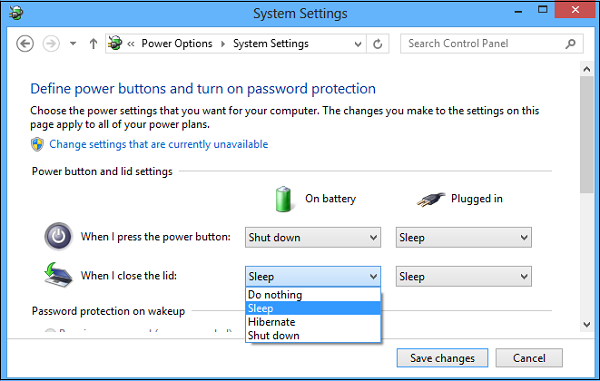
Választhat a semmittevés(Do Nothing) , az alvó(Sleep) állapot , a leállítás(Shutdown) és a hibernált állapot(Hibernate) közül .
Válassza a Leállítás(Shut) lehetőséget, ha a fedél lecsukása után azonnal le szeretné állítani a Windows rendszert . (Windows)Válassza ki a kívánt opciót, majd kattintson a Módosítások mentése(Save changes) gombra a beállítások mentéséhez.
Hasonló módon megváltoztathatja azt is, hogy a bekapcsológomb mit tegyen, amikor megnyomja(Change what the Power Button does when you press it) .
Tekintse meg ezt a bejegyzést, ha hiányzik a Válassza ki, mit tegyen a fedél bezárása lehetőség .
Olvassa el: (Read:) Állítsa be, mi történjen, ha lecsukja a laptop fedelét a PowerCFG segítségével(Set what happens when you close the laptop lid using PowerCFG) .
Tartsa(Keep) a laptopot lecsukott fedél mellett
Ha azt szeretné, hogy laptopja csukott fedél mellett is működjön , válassza a Ne csináljon semmit(Do Nothing) . Tekintse meg ezt a bejegyzést, ha telefonját alvó módban(charge your Phone in Sleep Mode with the Laptop lid closed.) szeretné tölteni, miközben a laptop fedele le van zárva.
Ossza meg velünk, hogyan állította be a Windows működését, amikor lecsukja a laptop fedelét.(Do let us know how you have set your Windows to behave when you close the laptop lid.)
Olvassa el a következőt(Read next) : Hogyan módosítható a laptopfedél nyitási művelete(change Laptop Lid Open Action) a Windows 11/10 rendszerben.
Related posts
Aludjak, hibernáljak vagy állítsam le a Windows PC-t éjszaka?
A laptopfedél nyitási műveletének megváltoztatása a Windows 11/10 rendszerben
A Windows 11/10 leállítása, újraindítása, alvó állapot, hibernált állapot, zárolás
Hogyan töltse fel telefonját alvó üzemmódban, amikor a laptop fedele le van zárva
Megakadályozza, hogy a laptop alvó állapotba kerüljön prezentáció közben
Hogyan lehet kikapcsolni a laptop képernyőjét, de a számítógépet tovább futni
HP OMEN 15 laptop az erőteljes és magával ragadó játékhoz
A billentyűzet világításának be- és kikapcsolása laptopon
Azon számítógépek listája, amelyek támogatják a Windows Hello rendszert a Windows 10 rendszerben
Az akkumulátorkímélő nem működik Windows laptopon
Mi a különbség az alvó és a hibernált állapot között a Windows 10 rendszerben?
Hogyan kapcsolhatja ki a hibrid alvó üzemmódot, amikor a számítógép akkumulátorral működik vagy csatlakoztatva van
Laptop vs asztali számítógép – melyik a jobb? Megbeszélték a különbségeket
Surface Laptop 3 áttekintése – Új méretek, processzorok és már javítható is!
A Surface Laptop PXE rendszerindítási kísérlete sikertelen a Windows 10 rendszerben
Takarékoskodjon, hosszabbítsa meg, hosszabbítsa meg a laptop akkumulátorának élettartamát vagy teljesítményét a Windows 10 rendszerben
A ma elérhető 10 legjobb csatlakoztatható USB audioadapter PC-hez és laptophoz
Hogyan használjunk laptopzárat laptopjának nyilvános helyeken történő rögzítésére
Hozzon létre értesítést a laptop akkumulátorának teljes töltöttségéről a Windows 11/10 rendszeren
A legjobb laptophűtő szoftver a Windows 11/10 rendszerhez
